Auteur:
Charles Brown
Date De Création:
10 Février 2021
Date De Mise À Jour:
1 Juillet 2024
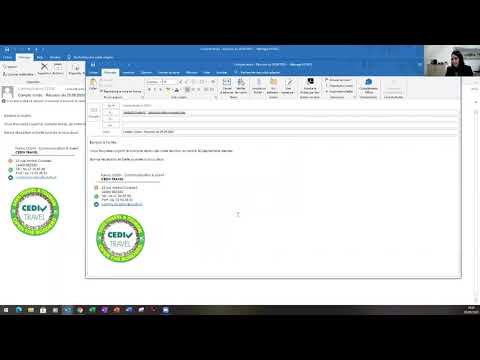
Contenu
- Avancer d'un pas
- Méthode 1 sur 3: Comment rappeler des e-mails dans Outlook 2010 et 2013
- Méthode 2 sur 3: Comment rappeler des e-mails dans Outlook 2007
- Méthode 3 sur 3: Comment rappeler un e-mail dans Outlook 2003
- Mises en garde
Microsoft Outlook vous offre la possibilité de rappeler un e-mail envoyé au sein de votre réseau d'échange. Si vous envoyez accidentellement un e-mail à un collègue, vous pouvez essayer de le rappeler avant de pouvoir le lire. Suivez les instructions ci-dessous pour récupérer un e-mail dans Outlook 2003, 2007, 2010 et 2013.
Avancer d'un pas
Méthode 1 sur 3: Comment rappeler des e-mails dans Outlook 2010 et 2013
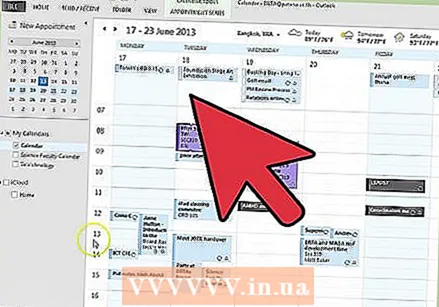 Ouvrez Outlook immédiatement après avoir découvert que vous avez envoyé un e-mail incorrect.
Ouvrez Outlook immédiatement après avoir découvert que vous avez envoyé un e-mail incorrect.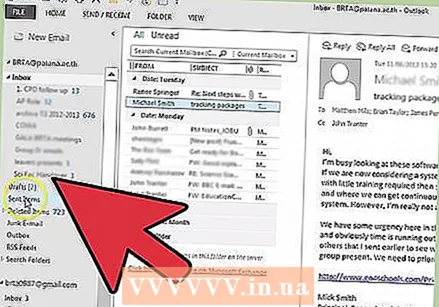 Accédez au dossier Éléments envoyés.
Accédez au dossier Éléments envoyés.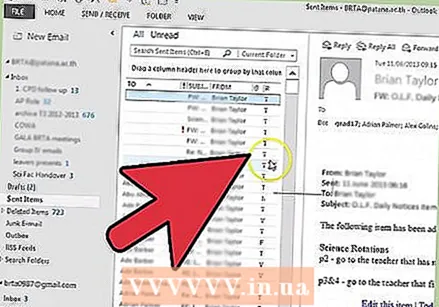 Ouvrez l'e-mail que vous souhaitez rappeler.
Ouvrez l'e-mail que vous souhaitez rappeler.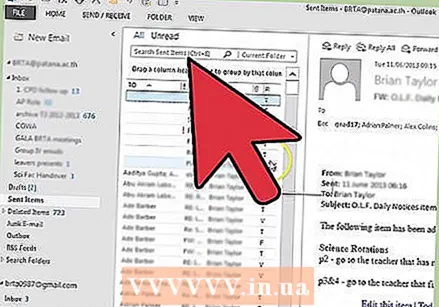 Choisissez «Fichier»> «Info.” Vous devriez maintenant voir plusieurs options sur le côté droit de l'écran, y compris "Renvoyer et rappeler les messages". Cliquez sur cette option.
Choisissez «Fichier»> «Info.” Vous devriez maintenant voir plusieurs options sur le côté droit de l'écran, y compris "Renvoyer et rappeler les messages". Cliquez sur cette option. 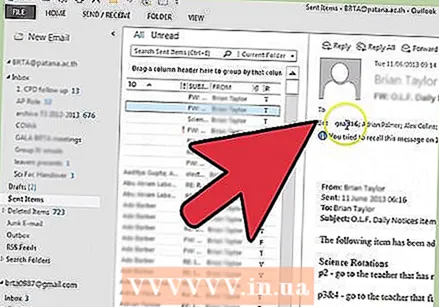 Attendez que la boîte de dialogue «Rappeler ce message» s'ouvre.
Attendez que la boîte de dialogue «Rappeler ce message» s'ouvre.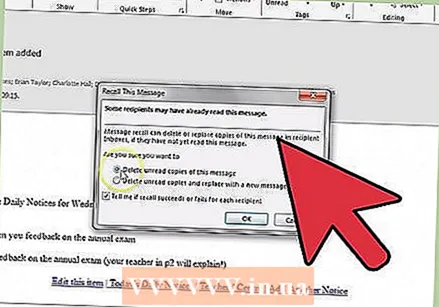 Choisissez 1 ou 2 options. Vous pouvez supprimer des copies non lues de l'e-mail ou créer un nouveau message pour remplacer les copies supprimées.
Choisissez 1 ou 2 options. Vous pouvez supprimer des copies non lues de l'e-mail ou créer un nouveau message pour remplacer les copies supprimées. - Cliquez sur le bouton radio de votre choix.
- Si nécessaire, cochez la case dans laquelle vous recevrez un message indiquant si l'action a réussi pour chaque destinataire de l'e-mail. Ne cochez pas cette case si vous avez envoyé un e-mail en masse ou votre boîte de réception va bientôt se remplir.
- Après avoir fait votre choix, appuyez sur «OK».
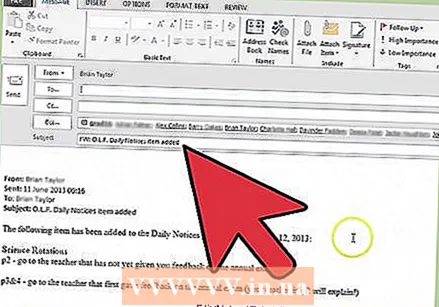 Réécrivez votre message si vous avez choisi l'option de remplacement. Envoyer à nouveau.
Réécrivez votre message si vous avez choisi l'option de remplacement. Envoyer à nouveau. 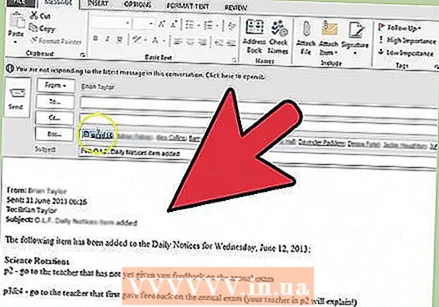 Revenez au message et vérifiez l'onglet Rapport pour voir si le rappel de l'e-mail a réussi.
Revenez au message et vérifiez l'onglet Rapport pour voir si le rappel de l'e-mail a réussi.- Vous pouvez également utiliser la section Suivi de l'en-tête de l'e-mail pour afficher les résultats de tous vos rappels.
Méthode 2 sur 3: Comment rappeler des e-mails dans Outlook 2007
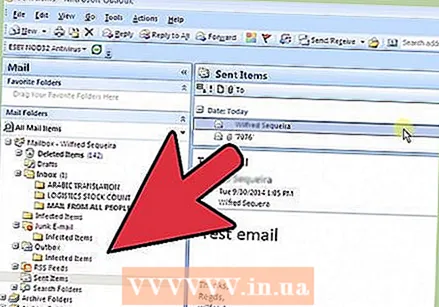 Regardez dans le dossier Éléments envoyés.
Regardez dans le dossier Éléments envoyés.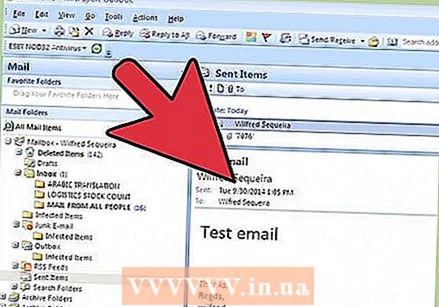 Recherchez et sélectionnez l'e-mail que vous souhaitez supprimer ou remplacer. Assurez-vous que l'e-mail est envoyé via un serveur d'échange et non via le serveur de messagerie d'une autre partie.
Recherchez et sélectionnez l'e-mail que vous souhaitez supprimer ou remplacer. Assurez-vous que l'e-mail est envoyé via un serveur d'échange et non via le serveur de messagerie d'une autre partie. 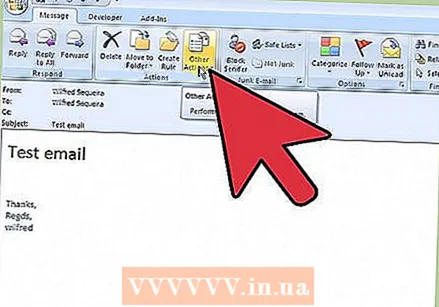 Sélectionnez «Actions» dans l'en-tête du message.
Sélectionnez «Actions» dans l'en-tête du message.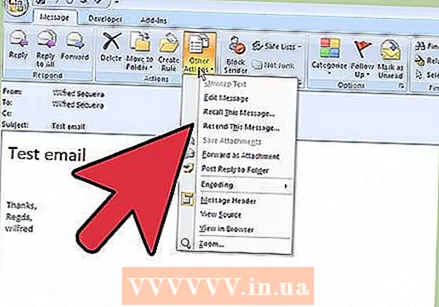 Choisissez «Autres actions.”
Choisissez «Autres actions.”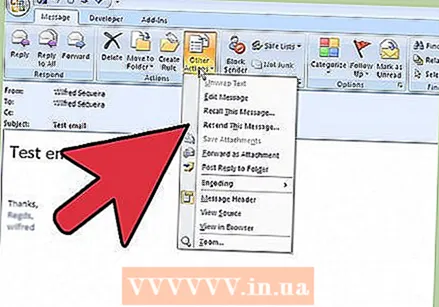 Faites défiler vers le bas et choisissez «Rappeler ce message.”
Faites défiler vers le bas et choisissez «Rappeler ce message.”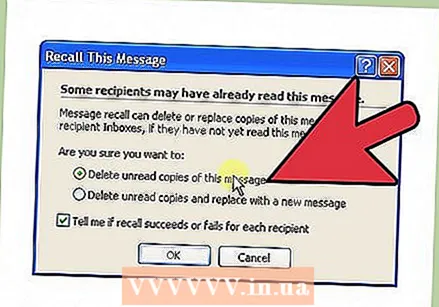 Décidez si vous souhaitez simplement supprimer les e-mails non lus ou si vous souhaitez les remplacer également. Cliquez sur «OK» après avoir fait votre choix.
Décidez si vous souhaitez simplement supprimer les e-mails non lus ou si vous souhaitez les remplacer également. Cliquez sur «OK» après avoir fait votre choix. - Vous pouvez également indiquer dans Outlook 2007 et 2003 si vous souhaitez recevoir un e-mail avec une confirmation que le rappel des messages a réussi.
Méthode 3 sur 3: Comment rappeler un e-mail dans Outlook 2003
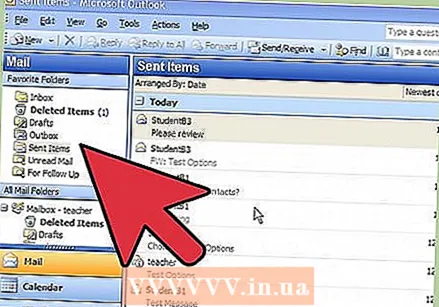 Assurez-vous que l'e-mail a été envoyé via un serveur d'échange. Cela signifie que l'e-mail a été envoyé à une entreprise ou à une adresse de serveur d'échange, au lieu d'un service en ligne tel que Hotmail et Yahoo.
Assurez-vous que l'e-mail a été envoyé via un serveur d'échange. Cela signifie que l'e-mail a été envoyé à une entreprise ou à une adresse de serveur d'échange, au lieu d'un service en ligne tel que Hotmail et Yahoo. 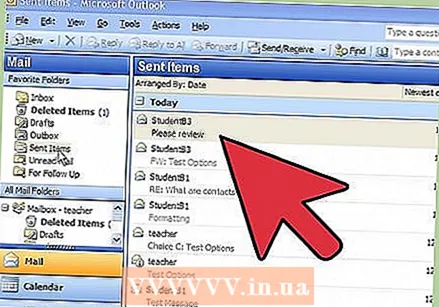 Ouvrez Microsoft Outlook. Vous devriez essayer de récupérer l'e-mail immédiatement après l'avoir envoyé.
Ouvrez Microsoft Outlook. Vous devriez essayer de récupérer l'e-mail immédiatement après l'avoir envoyé. - Il ne peut pas être récupéré une fois ouvert.
 Accédez aux éléments envoyés. Ce dossier contient une liste de tous les messages que vous avez envoyés.
Accédez aux éléments envoyés. Ce dossier contient une liste de tous les messages que vous avez envoyés. 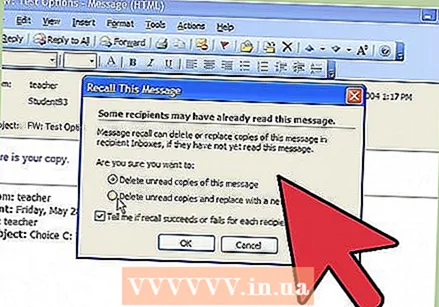 Cliquez sur le message que vous souhaitez rappeler. Assurez-vous qu'il est ouvert dans la fenêtre à droite de la colonne Messages envoyés.
Cliquez sur le message que vous souhaitez rappeler. Assurez-vous qu'il est ouvert dans la fenêtre à droite de la colonne Messages envoyés.  Sélectionnez le menu Actions en haut. Faites défiler vers le bas dans le menu déroulant.
Sélectionnez le menu Actions en haut. Faites défiler vers le bas dans le menu déroulant. 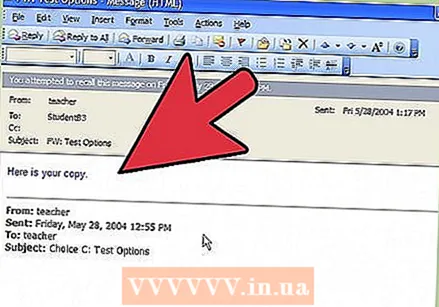 Choisissez «Rappeler ce message.”
Choisissez «Rappeler ce message.”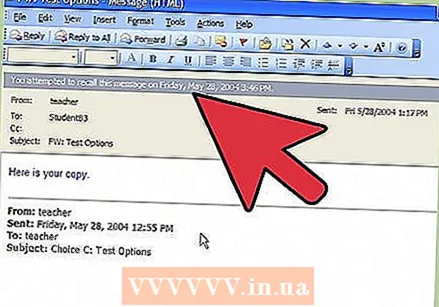 Choisissez entre «Supprimer les copies non lues» ou «Supprimer les copies non lues et les remplacer par un nouveau message.”
Choisissez entre «Supprimer les copies non lues» ou «Supprimer les copies non lues et les remplacer par un nouveau message.”- Si l'e-mail n'était pas du tout destiné à être envoyé, choisissez la première option.
- Si vous avez oublié une pièce jointe ou n'avez pas rempli l'e-mail, choisissez la deuxième option et finalisez l'e-mail.
- L'e-mail sera remplacé ou supprimé s'il n'est pas lu.
Mises en garde
- Cet article est assez précis en lui-même, mais vous ne devez jamais utiliser cette fonctionnalité. Étant donné que cela ne fonctionne qu'avec une connexion MAPI active (où la personne est connectée et lit probablement l'e-mail de toute façon), cela échouera dans la plupart des cas. Cela ne fonctionne pas non plus avec un e-mail via Outlook Web App, un smartphone, iMAP / POP3, etc. e-mail. la plupart des utilisateurs verront la demande de rappel et se précipiteront immédiatement vers l'e-mail pour le lire.
- Outlook 2003 n'est plus pris en charge par Microsoft. Le programme ne sera plus mis à jour et le support technique n'est plus disponible.



